¿Cómo solucionar el bloqueo de Star Wars Jedi: Fallen Order en Windows 10?
Publicado: 2019-12-24Star Wars Jedi: Fallen Order es el último título temático de acción y aventura de Respawn Entertainment. El juego presenta formas de combate con sables de luz, uso de la 'fuerza' y otras tramas o eventos que se han asociado durante mucho tiempo con la franquicia de Star Wars.
Desafortunadamente, la aplicación del juego en Windows parece bastante inestable. Incluso el fanático de Star Wars más ferviente podría tener dificultades para aprovechar al máximo Star Wars Jedi: Fallen Order si la aplicación se niega a permanecer activa. Los eventos de bloqueo se desarrollan de diferentes formas en varias computadoras. En algunos dispositivos, la aplicación Star Wars Jedi: Fallen Order falla al iniciarse, mientras que en otras PC, la aplicación del juego deja de funcionar en medio del juego (o durante el juego).
Con este fin, tenemos la intención de mostrarte cómo solucionar el bloqueo de Star Wars Jedi: Fallen Order al inicio o en medio del juego. Hemos tenido en cuenta las variables necesarias; proporcionaremos arreglos para todas las variaciones o tensiones del problema. Sin embargo, antes de comenzar a solucionar problemas, es posible que desee verificar y confirmar que su computadora es capaz de ejecutar Star Wars Jedi: Fallen Order usando su configuración preferida.
Obtuvimos las listas necesarias del sitio web del editor del juego.
REQUISITOS MÍNIMOS DEL SISTEMA PARA STAR WARS JEDI: FALLEN ORDER
- CPU: Intel Core i3-3220 / AMD FX-6100
- RAM: 8GB
- Sistema operativo: Windows 7/8.1/10 de 64 bits
- TARJETA DE VÍDEO: NVIDIA GeForce GTX 650 / AMD Radeon HD 7750
- SOMBREADOR DE PÍXELES: 5.0
- SOMBREADOR DE VÉRTICES: 5.0
- ESPACIO LIBRE EN DISCO: 55 GB
- RAM DE VÍDEO DEDICADA: 1024 MB
Si las especificaciones de su máquina coinciden o superan los requisitos mínimos del sistema para Star Wars Jedi: Fallen Order, entonces su computadora podrá ejecutar el juego con la configuración mínima, o al menos, en teoría, se supone que su PC puede manejar el proceso de juego a un nivel decente. Sin embargo, sabemos que las cosas no siempre son como parecen. En cualquier caso, podrá usar algunos de los procedimientos de esta guía para mejorar el rendimiento y la estabilidad del juego en su computadora para que el juego funcione mejor que antes y deje de bloquearse.
REQUISITOS RECOMENDADOS DEL SISTEMA STAR WARS JEDI: FALLEN ORDEN
- Procesador: Intel Core i7-6700K / AMD Ryzen 7 1700
- RAM: 16GB
- Sistema operativo: Windows 7/8.1/1 de 64 bits
- TARJETA DE VÍDEO: NVIDIA GeForce GTX 1070 / AMD Radeon RX Vega 56
- SOMBREADOR DE PÍXELES: 5.1
- SOMBREADOR DE VÉRTICES: 5.1
- ESPACIO LIBRE EN DISCO: 55 GB
- RAM DE VÍDEO DEDICADA: 8192 MB
Si está intentando ejecutar Star Wars Jedi: Fallen Order usando configuraciones de nivel alto o superior, lo que debería preocuparle es cumplir con los requisitos recomendados del sistema, y con razón. Sin embargo, incluso si su computadora cumple con las demandas del juego (según la lista), aún tendrá que lidiar con las inconsistencias (de errores) en el código del juego, por lo que la aplicación del juego podría terminar con problemas y fallando. Bueno, usted también tendrá que aplicar ciertas correcciones para reducir o eliminar los eventos en los que Star Wars Jedi: Fallen Order se cae con fuerza.
Si no está seguro de las capacidades de su máquina, puede iniciar la herramienta de diagnóstico de DirectX con el comando dxdiag (desde la pantalla del menú Inicio de Windows) y luego verificar los valores o cifras de los campos relevantes en la ventana. Si resulta que alguno de los componentes de su dispositivo no cumple con las demandas del juego, es posible que desee actualizarlo. Por ejemplo, puede obtener una tarjeta gráfica dedicada más nueva o más potente; puede obtener RAM adicional o tarjetas de memoria temporales más rápidas.
Cómo reparar el bloqueo de Star Wars Jedi: Fallen Order en Windows 10
Independientemente de los factores o variables en juego cuando la aplicación Star Wars Jedi: Fallen Order en su computadora deja de funcionar, es probable que encuentre una solución que haga lo suficiente para que la aplicación del juego sea más estable de lo que es actualmente. Idealmente, debe comenzar con el primer procedimiento de la lista y luego (si es necesario) continuar con el resto en el orden en que aparecen a continuación.
Ejecute Star Wars Jedi: Fallen Order como administrador:
Si los bloqueos de Star Wars Jedi: Fallen Order tienen algo que ver con el proceso del juego que carece de los permisos o derechos necesarios para ejecutar operaciones de nivel superior, entonces el procedimiento aquí hará las cosas bien. Al ejecutar Star Wars Jedi: Fallen Order como administrador, Windows se ve obligado a otorgarle privilegios que le permitan realizar todas sus tareas sin interrupciones ni interrupciones.
Primero, debe verificar y confirmar que actualmente está conectado a su PC como administrador. De lo contrario, debe cerrar sesión en su computadora y luego volver a iniciar sesión en Windows con la cuenta de administrador. Una vez que todo esté configurado, estas son las instrucciones que debes seguir para ejecutar Star Wars Jedi: Fallen Order como administrador:
- Primero, debe ubicar el archivo ejecutable de Star Wars Jedi: Fallen Order en el disco de su computadora.
Inicie la aplicación File Explorer (usando el botón del logotipo de Windows + el atajo de teclado de la letra E, tal vez) y luego navegue a través de las carpetas necesarias para ingresar al directorio que contiene los archivos de Star Wars Jedi: Fallen Order.
- Haga clic en el ejecutable de Star Wars Jedi: Fallen Order para resaltarlo, haga clic derecho sobre él para ver el menú contextual disponible y luego haga clic en Propiedades.
La ventana Propiedades para el ejecutable seleccionado de Star Wars Jedi: Fallen Order aparecerá ahora.
- Haga clic en la pestaña Compatibilidad (cerca de la parte superior de la ventana) para ir allí.
- Haga clic en la casilla de verificación para Ejecutar este programa como administrador (para seleccionar este parámetro).
- Haga clic en el botón Aplicar y luego haga clic en el botón Aceptar.
- Reinicie Star Wars Jedi: Fallen Order. Prueba el juego para confirmar que ya no falla como antes.
Verifica la integridad de los archivos del juego para Star Wars Jedi: Fallen Order:
Existe una buena posibilidad de que los problemas que obligan a Star Wars Jedi: Fallen Order a bloquearse se desencadenen porque la aplicación del juego no puede acceder o utilizar sus datos porque ciertos archivos se han dañado (o han desaparecido). La operación de verificación de los archivos del juego a los que se accede a través del cliente del juego (o el programa de la plataforma) abordará el problema aquí. Se realizarán comprobaciones en los paquetes relevantes de Star Wars Jedi: Fallen Order. Luego se reemplazarán los elementos faltantes o dañados (con copias sanas de los mismos datos).
Si ejecuta Star Wars Jedi: Fallen Order desde Steam, estas son las instrucciones que debe seguir para verificar la integridad de los archivos del juego:
- Primero, tienes que abrir la aplicación Steam. Una vez que aparece la ventana del programa, debe hacer clic en BIBLIOTECA para ir allí.
- Suponiendo que la lista de juegos ahora esté visible, debe ubicar Star Wars Jedi: Fallen Order, hacer clic derecho en este juego para ver su menú contextual y luego seleccionar Propiedades.
La ventana de propiedades de Star Wars Jedi: Fallen Order en Steam aparecerá ahora.
- Haz clic en la pestaña ARCHIVOS LOCALES (cerca de la parte superior de la ventana) para ir allí y luego haz clic en VERIFICAR LA INTEGRIDAD DE LOS ARCHIVOS DEL JUEGO...
Steam iniciará la operación de verificación ahora.
- Presta atención a las tareas. Sea paciente y permita que los procesos lleguen a su fin.
- Una vez que todo esté hecho, debes cerrar Steam y luego volver a abrir la aplicación.
- Ejecute Star Wars Jedi: Fallen Order para ver si el problema del bloqueo se resolvió definitivamente.
Si ejecuta Star Wars Jedi: Fallen Order from Origin, debe usar la función de reparación, que es similar a la función de verificación que se encuentra en Steam, para solucionar problemas con los archivos del juego. Siga los pasos a continuación:
- Primero, debes abrir la aplicación Origin. Una vez que aparece la ventana de la aplicación, debe hacer clic en Mi biblioteca de juegos.
- Suponiendo que la lista de juegos instalados ahora esté visible, debe ubicar Star Wars Jedi: Fallen Order, hacer clic con el botón derecho en el juego para ver algunas opciones y luego elegir Reparar.
Origin iniciará la operación de reparación ahora.
- Espere a que los procesos se completen y luego cierre la aplicación Origin.
- Abra la aplicación Origin nuevamente y luego ejecute Star Wars Jedi: Fallen Order.
- Juega el juego todo el tiempo que puedas para ver si ahora es estable.
Si ejecuta Star Wars Jedi: Fallen Order desde Epic Games Launcher, puede aprovechar la función de verificación allí para verificar los archivos del juego y solucionar problemas (si los encuentra). En ese caso, estas son las instrucciones que debes seguir:
- Primero, debe ejecutar la aplicación Epic Games Launcher. Una vez que aparece la ventana del cliente, debe hacer clic en Biblioteca para continuar.
- Ahora, debes ubicar Star Wars Jedi: Fallen Order y luego hacer clic en el icono de la rueda dentada (situado cerca del panel izquierdo) debajo del juego.
- Una vez que aparece el menú desplegable, debe hacer clic en Verificar.
Epic Game Launcher iniciará el proceso de verificación ahora.
- Espere a que terminen las tareas. Cierre la aplicación Epic Game Launcher y luego ábrala.
- Enciende Star Wars Jedi: Fallen Order y juega para ver cuánto tiempo permanece activo (sin fallar).
Cierre los programas innecesarios y problemáticos:
Aquí, asumimos que la aplicación Star Wars Jedi: Fallen Order en su PC falla porque su computadora no proporciona a su proceso (o componentes) suficientes recursos para mantener sus operaciones. Bueno, los recursos de su sistema, especialmente cuando se miden en términos de cifras de potencia de procesamiento o cifras de memoria disponibles, son limitados. Si otras aplicaciones están activas cuando Star Wars Jedi: Fallen Order se está ejecutando, es posible que compitan entre sí y agoten los recursos que necesita el juego.
También debemos considerar la posibilidad de que los componentes utilizados por una o más aplicaciones entren en conflicto con los utilizados por Star Wars Jedi: Fallen Order. Si las suposiciones hechas aquí son ciertas, es probable que vea mejoras después de eliminar aplicaciones innecesarias y problemáticas.
Estas instrucciones cubren casi todo lo que necesitará hacer:
- Primero, debe abrir la aplicación Administrador de tareas. Puede hacerlo de esta manera: haga clic con el botón derecho en la barra de tareas (en la parte inferior de la pantalla) para ver el menú contextual disponible y luego seleccione Administrador de tareas.
Alternativamente, puede usar la combinación de botones Ctrl + Shift + Esc para iniciar la aplicación Administrador de tareas rápidamente.
- Suponiendo que ahora está en la ventana del Administrador de tareas (en la pestaña Procesos), debe revisar los elementos allí y tomar nota de las aplicaciones activas, especialmente aquellas que no deberían estar ejecutándose actualmente.
- Una vez que identifique una aplicación que debe cerrarse, debe hacer clic en ella para resaltarla y luego hacer clic en el botón Finalizar tarea (que apareció recientemente en la esquina inferior derecha de la ventana).
Windows trabajará para finalizar los procedimientos para la aplicación seleccionada ahora.
- Si hay otras aplicaciones innecesarias o problemáticas en ejecución, debe usar la misma función Finalizar tarea para dejarlas ahora.
- Suponiendo que haya terminado de cerrar todos los programas necesarios, debe cerrar la ventana del Administrador de tareas.
- Ejecute Star Wars Jedi: Fallen Order y luego juegue para ver cómo van las cosas esta vez.
Actualice los controladores de su tarjeta gráfica:
Como dispositivo de hardware, su tarjeta gráfica es el componente más importante de su computadora cuando se trata de operaciones gráficas ejecutadas para juegos y otras aplicaciones con uso intensivo de gráficos. Del mismo modo, el controlador de su tarjeta gráfica es el controlador más importante cuando se trata de tareas de reproducción de video y visualización de imágenes, ya que administra las interacciones entre el componente físico y el software (o código).
Por lo tanto, si la aplicación del juego en su computadora continúa fallando, especialmente después de probar los procedimientos que ya describimos, existe una buena posibilidad de que algo esté mal con el controlador de su tarjeta gráfica. Probablemente esté defectuoso, funcionando mal o roto. Tal vez, está mostrando su edad. Podría haber caído en la corrupción. De todos modos, es poco probable que descubras qué salió mal.

Debe resolver el problema instalando un nuevo controlador de tarjeta gráfica. Los procesos que componen la operación de instalación de los controladores suelen hacer lo suficiente para eliminar las incoherencias o discrepancias que afectan al controlador actual. En otras palabras, es poco probable que experimente el mismo problema con un nuevo controlador (debido al nuevo código y la configuración que se incluirán).
Es posible que pueda actualizar el controlador de su tarjeta gráfica a través de la función de actualización automática para controladores integrados en Windows. Estas instrucciones cubren el procedimiento:
- Use el botón del logotipo de Windows + el atajo de teclado de la letra X para que aparezca la lista de aplicaciones y opciones que constituyen el menú de usuario avanzado. Haga clic en Administrador de dispositivos para iniciar este programa.
- Suponiendo que ahora se encuentra en la ventana del Administrador de dispositivos, debe verificar las categorías enumeradas, ubicar Adaptadores de pantalla y luego hacer clic en el ícono de expansión para esta categoría.
Adaptadores de pantalla es la categoría que alberga dispositivos gráficos en la aplicación Administrador de dispositivos en Windows. Si su computadora viene con dos GPU (dedicadas e integradas), es probable que vea dos dispositivos gráficos. Si su PC tiene una GPU (solo integrada), es probable que vea un solo dispositivo de gráficos.
La GPU dedicada es siempre la tarjeta gráfica más potente, por lo que Windows está programado para usarla para ejecutar juegos y otras aplicaciones gráficas exigentes. Su computadora probablemente lo use para ejecutar Star Wars Jedi: Fallen Order, por lo que es el controlador para la tarjeta gráfica dedicada que intenta actualizar. Sin embargo, no estará de más instalar un controlador actualizado para la tarjeta integrada.
- Ubique el dispositivo de gráficos dedicado (que probablemente sea una tarjeta de AMD o NVIDIA), haga clic derecho sobre él para ver el menú contextual disponible y luego seleccione la opción Actualizar controlador.
Windows ahora mostrará un mensaje para preguntarle cómo desea realizar la tarea de búsqueda de controladores.
- Haga clic en Buscar automáticamente el software del controlador actualizado (generalmente la primera opción).
Ahora se supone que su sistema debe ponerse en contacto con los servidores o centros necesarios para ver si hay alguna actualización para el controlador de su tarjeta gráfica. Si Windows encuentra algo nuevo (o falta en su computadora), descargará e instalará el software.
- Una vez que se completan las operaciones de instalación del nuevo controlador, debe reiniciar su computadora.
Windows probablemente mostrará un aviso a tal efecto; puede hacer clic en el botón Reiniciar allí. De lo contrario, si no puede permitir que su computadora se reinicie de inmediato o si el indicador de reinicio no aparece, debe iniciar una operación de reinicio por su cuenta (cuando sea conveniente) para finalizar las cosas.
- Después de que Windows se inicie y se estabilice, debe iniciar Star Wars Jedi: Fallen Order y luego jugar el juego para ver si las cosas han mejorado con respecto a los bloqueos.
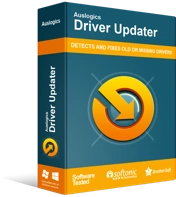
Resuelva problemas de PC con Driver Updater
El rendimiento inestable de la PC a menudo es causado por controladores obsoletos o corruptos. Auslogics Driver Updater diagnostica problemas de controladores y le permite actualizar los controladores antiguos todos a la vez o uno a la vez para que su PC funcione mejor
Bueno, si Star Wars Jedi: Fallen Order continúa fallando incluso después de actualizar el controlador de su tarjeta gráfica o si no pudo actualizar el controlador usando la función automática (por cualquier motivo), entonces debe realizar la tarea de actualización del controlador a través de una diferente. método o procedimiento. Aquí, debe obtener Auslogics Driver Updater. Este programa se encargará de todos los procesos de actualización de controladores en su nombre para garantizar que el trabajo se realice correctamente (esta vez).
Por un lado, la aplicación recomendada iniciará un análisis de nivel superior para identificar los controladores corruptos, antiguos u obsoletos, rotos y que funcionan mal en su computadora y también recopilará información sobre ellos. Luego procederá a descargar los controladores más nuevos recomendados por el fabricante (versiones de controladores estables) y los instalará como reemplazo de los controladores defectuosos o con problemas.
El controlador de su tarjeta gráfica es uno de los controladores que se actualizarán. Su computadora terminará ejecutando buenos controladores para casi todos los dispositivos o componentes dentro de su máquina, no importa solo su GPU. De esta manera, en su búsqueda para solucionar todos los problemas de los controladores, no se omitirá nada.
Después de que todo esté hecho, también deberá reiniciar su computadora para asegurarse de que Windows tenga en cuenta los cambios (resultantes de la instalación de nuevos controladores). Permita que Windows arranque normalmente y alcance la estabilidad. Ejecute Star Wars Jedi: Fallen Order para confirmar que el juego ya no falla al inicio o durante el juego.
Deshabilite la optimización de pantalla completa para Star Wars Jedi: Fallen Order:
La optimización de pantalla completa es una función especial que se introdujo para mejorar el rendimiento de los juegos de PC cuando los juegos deben ejecutarse en pantallas completas (sin bordes). Bueno, la función no siempre ofrece los resultados esperados y, a veces, incluso causa complicaciones que provocan bloqueos y otros problemas graves. La optimización de pantalla completa funciona bien con ciertos juegos, mientras que causa incomodidad a otros.
Parece que Star Wars Jedi: Fallen Order es uno de esos juegos que es incompatible con la función. Algunos usuarios confirmaron que la aplicación del juego dejó de fallar con fallas en sus computadoras después de que eliminaron la optimización de pantalla completa. Usted también puede obtener el mismo éxito (si hace lo mismo).
Siga estas instrucciones para deshabilitar la optimización de pantalla completa para Star Wars Jedi: Fallen Order:
- Primero, debe abrir la aplicación Explorador de archivos haciendo clic en el ícono del programa en su barra de tareas (en la parte inferior de su pantalla).
Alternativamente, si el ícono del Explorador de archivos no está en su barra de tareas, puede usar el botón del logotipo de Windows + el acceso directo de la tecla de la letra E para iniciar la aplicación.
- Suponiendo que ahora está en la ventana del Explorador de archivos, debe hacer clic en Esta PC para ver el disco de su sistema (C :) y luego navegar a través de la ruta adecuada para ingresar a la carpeta que contiene los archivos de Star Wars Jedi: Fallen Order.
- Ahora, debe ubicar el ejecutable principal de Star Wars Jedi: Fallen Order (el que se usó para iniciar el juego), hacer clic en él para resaltarlo y luego hacer clic derecho para ver su menú contextual.
- De la lista de opciones que aparecen, debe elegir Propiedades.
La ventana Propiedades para el ejecutable elegido de Star Wars Jedi: Fallen Order aparecerá ahora.
- Haga clic en la pestaña Compatibilidad (cerca de la parte superior de la ventana) para ir allí.
- Haga clic en la casilla de verificación para Deshabilitar optimizaciones de pantalla completa para anular la selección de este parámetro.
Si descubre que la función de optimización de pantalla completa no se estaba utilizando para el juego, debe seleccionarla para ver si Star Wars Jedi: Fallen Order mejora desde su aplicación. En ese caso, dado que la casilla de verificación para Optimizaciones de pantalla completa está actualmente marcada, debe hacer clic en ella para anular la selección.
- Suponiendo que haya terminado con su trabajo en la pestaña Compatibilidad, debe hacer clic en el botón Aplicar y luego hacer clic en el botón Aceptar para guardar la nueva configuración para Star Wars Jedi: Fallen Order.
- Ejecute Star Wars Jedi: Fallen Order para confirmar que el problema del bloqueo se ha resuelto.
Si el problema persiste, debe reiniciar su computadora y luego iniciar Star Wars Jedi: Fallen Order para verificar el estado de las cosas nuevamente.
Otras cosas que puede intentar solucionar el problema de bloqueo de Star Wars Jedi: Fallen Order en un dispositivo con Windows 10
Si aún no ha encontrado una solución que obligue a Star Wars Jedi: Fallen Order a dejar de bloquearse, es posible que desee probar las soluciones y soluciones en nuestra lista final de cosas que hacer.
Deshabilite todas las funciones o configuraciones de overclocking: deshágase de todas las utilidades de overclocking:
Con el overclocking, por ejemplo, puede obligar al procesador de su máquina a operar a una frecuencia más alta, lo que significa que su computadora puede realizar tareas más rápido que antes. Sin embargo, en su búsqueda por sacar más provecho de su computadora, podría terminar con una configuración que es contraproducente en el gran esquema de las cosas.
Los bloqueos de Star Wars Jedi: Fallen Order pueden deberse a que su procesador se sobrecaliente y se vuelva inestable o incapaz de ejecutar más operaciones para el juego. Si overclockeó su computadora (en cualquier forma o forma), entonces debe eliminar la configuración y usar la configuración normal o regular para todo.
Su rendimiento de juego podría mejorar, lo que significa menos bloqueos y apagados y, lo que es más importante, puede evitar los riesgos asociados con las piezas de hardware sobrecalentadas (o las complicaciones que podrían surgir). Si las cosas no mejoran después de realizar los cambios recomendados, entonces hará bien en acelerar los componentes de su computadora.
Desactive su antivirus; desinstalar la utilidad de seguridad:
Aquí, estamos considerando la posibilidad de que los bloqueos de Star Wars Jedi: Fallen Order tengan algo que ver con un antivirus o un programa de seguridad que interfiere o interrumpe las operaciones del juego. Se sabe que un buen número de utilidades de protección se extralimitan y causan problemas en su búsqueda para evitar las amenazas. Primero, queremos que deshabilite su antivirus y luego ejecute Star Wars Jedi: Fallen Order para probar cosas.
Si el juego deja de fallar, entonces sabrá que su antivirus o programa de seguridad desempeñó un papel en la causa de los problemas que enfrentó. Si los bloqueos no desaparecen después de desactivar su utilidad de protección, debe desinstalar la aplicación para estar seguro, porque la desinstalación es el único proceso que garantiza que la aplicación no estará activa para causarle problemas. Después de eliminar su antivirus o programa de seguridad, debe reiniciar su computadora.
Ejecute Star Wars Jedi: Fallen Order para confirmar las suposiciones que se hicieron. En cualquier caso, si logra establecer un vínculo entre su antivirus y el juego falla, tendrá que eliminar su antivirus de forma permanente y luego reemplazarlo con una aplicación diferente. El reemplazo ideal debe ser un programa de seguridad que funcione para proteger su computadora sin tener que interferir o interrumpir procesos importantes para causarle problemas.
- Ejecute Star Wars Jedi: Fallen Order utilizando los valores o cifras más bajos para todos los parámetros importantes. Pruebe tantas configuraciones para el juego como pueda.
- Busque, descargue e instale actualizaciones para Star Wars Jedi: Fallen Order. Espere actualizaciones y parches, si no hay nada disponible actualmente.
- Deshabilite o desinstale las aplicaciones de monitoreo de terceros, como MSI Afterburner, GeForce Experience, el servidor de estadísticas RivaTuner y utilidades similares.
- Utilice el plan de energía de alto rendimiento para mejorar el rendimiento de su computadora.
- Deshabilite la función de sincronización vertical en el juego.
- Intenta jugar a Star Wars Jedi: Fallen Order en modo ventana.
- Descargue e instale todas las actualizaciones de Windows publicadas para la configuración de su computadora o sistema.
